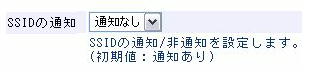■ ESS-IDステルス機能 ( ESS-ID Stealth )
Windows標準の無線LANユーティリティや機器付属ユーティリティは、SSID を検索
して取り込んでしまいます。この機能は確かに便利ですが、一方でセキュリティの面
から考えると SSIID はセキュリティ対策上での効果は無くなってしまいました。
《 もっと!セキュリティ強化 》
他にも 「ESS-IDステルス機能」 は色々な名称がつけられています。
多くの無線ルータ(親機)は、「SSID 通知なし」 の設定に連動して
「ANYアクセス拒否機能」 を有効にします。
(2) 「ESS-IDステルス機能」 の子機側パソコンからの見え方
子機側 PC からの SSID の見え方は、 OS や製品 (無線LANアダプター)
により異なるので、いくつかの例をあげてみます。
(1)無線ルータ/アクセスポイント(親機) の設定
上記(2)のいずれにせよ子機側 PC からは SSID を自動検索できません。
従って子機側 PC の無線LAN設定は、手動で 「追加」 する必要があります。
これと、ANYアクセス拒否機能 (SSID を ANY とすることで誰でも無線LAN に接続
できる機能を禁止) によりネットワークの存在が分からなくなります。従って、
WN-G54/R3 の設定画面です。
ここでは、「SSIDの通知」 を
「通知なし」 として選びます。
GW-US54GXS (ソフトウェア
AP) の設定画面。ここでは
「SSID 隠蔽」 を選びます。
(3) 子機側パソコンの設定
注1)Windows で 「ESS-IDステルス」 の無線LAN に接続する場合は、
□ ネットワークがブロードキャストを行っていない場合でも接続する
にチェックを入れないと次回以降接続できないので注意してください。
注2)Android では、SSID を検索して接続設定後、親機側で 「ESS-ID ステルス」
を 「有効」 にすると、次回起動時には Wi-Fi に接続できないので要注意です。
「検索」 ではなく、「ネットワークを追加」 してください。
ESS-IDステルス機能は 無線ルータ/アクセスポイント(親機)から SSID信号を発信
しないことにより その存在を隠してしまう、という機能です。(ネットワークがブロード
キャストを行っていない、という表現になっています)
1.子機側 PC からは全く無線LAN (Wi-Fi) の存在を自動検索できない。
2.電波強度・その他 (暗号化の有無等) が表示されるが、SSID はブランク。
3.SSID は、非公開のネットワーク、無題なネットワーク、Closed 等と表示。
一旦 「ESS-IDステルス機能」 を無効にし、子機側 PC から自動検索・設定した
上で 「有効」 に戻す、という手順も考えられます。(Androidスマホ→ 注2)
不特定多数の PC からは接続ができなくなります。言い 替えれば、SSID を知って
いる人しか無線LAN (Wi-Fi) への接続ができない、ということです。